Microsoft Teams Besprechungen: Teilnahme ohne App
Microsoft Teams ist als Anwendung für alle gängigen Betriebssysteme auf Computern und Mobilgeräten verfügbar. Unabhängig davon, welches Smartphone oder welchen PC Sie nutzen, können Sie die entsprechende App installieren.
Die Installation von Microsoft Teams ist zwar unkompliziert, aber es gibt Situationen, in denen man die Anwendung nicht regelmäßig verwendet oder vor einem Meeting keine Zeit hat, sie zu installieren. In diesen Fällen ist eine Teilnahme auch ohne die offizielle App möglich.
Teilnahme an Microsoft Teams Meetings ohne App
Microsoft Teams bietet eine Web-Applikation, die Sie über jeden modernen Browser auf Ihrem Computer nutzen können. Diese Web-App ist jedoch nicht für mobile Browser optimiert. Für die Teilnahme an Besprechungen über ein Smartphone müssen Sie sich daher einwählen.
Desktop-Teilnahme ohne App
Um einem Microsoft Teams Meeting ohne Installation der App beizutreten, benötigen Sie lediglich einen aktuellen Browser wie Chrome (oder einen anderen Chromium-basierten Browser), Firefox oder Safari.
Öffnen Sie Ihren Browser auf dem Computer.
Fügen Sie den Meeting-Link in die Adressleiste ein (diesen erhalten Sie in der Einladung oder vom Meeting-Organisator).
Melden Sie sich mit Ihrem Microsoft Teams-Konto an, falls vorhanden.
Falls Sie kein Konto haben, geben Sie einen Namen ein, der während des Meetings angezeigt werden soll.
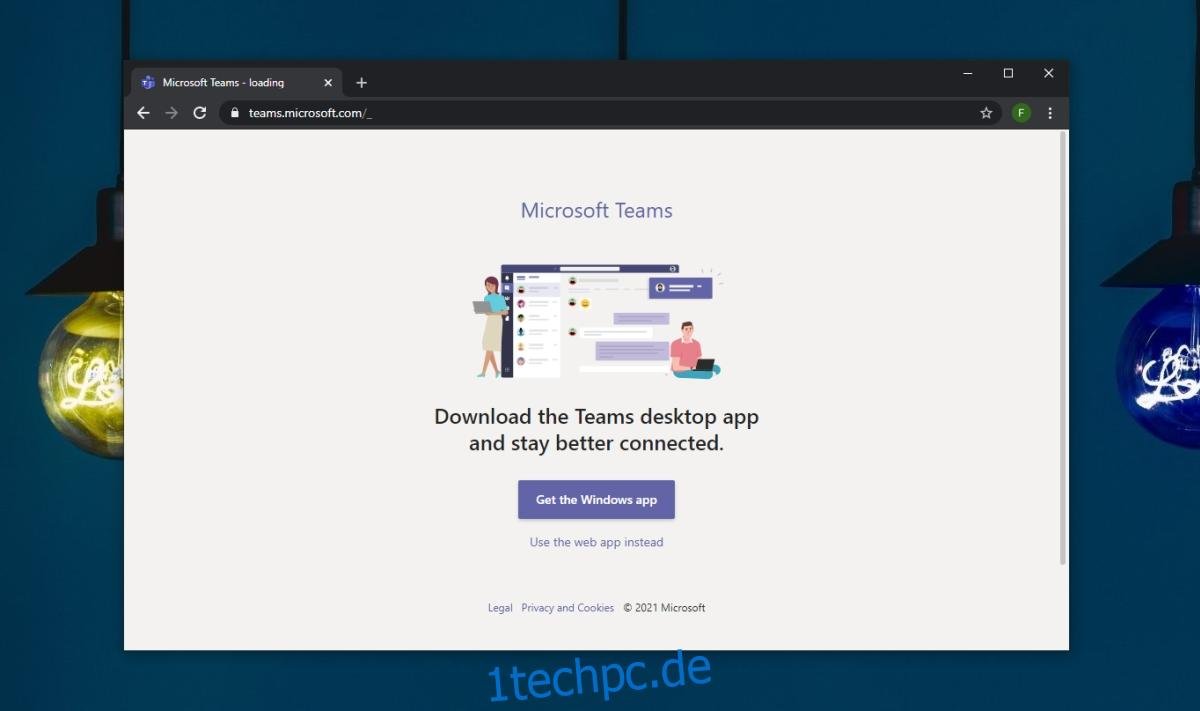
Teilnahme per Telefon ohne App
Wenn Sie von Ihrem Smartphone aus an einem Microsoft Teams Meeting teilnehmen möchten, ohne die App zu installieren, müssen Sie sich in das Meeting einwählen. Dieser Vorgang ist nicht kompliziert, beachten Sie jedoch, dass die Anrufnummer gebührenpflichtig sein kann. Ebenso ist es nicht möglich, die Videoübertragung der anderen Teilnehmer zu sehen.
Erfragen Sie die Telefonnummer und die Meeting-ID beim Organisator. Diese Informationen sind auch in der Meeting-Einladung enthalten.
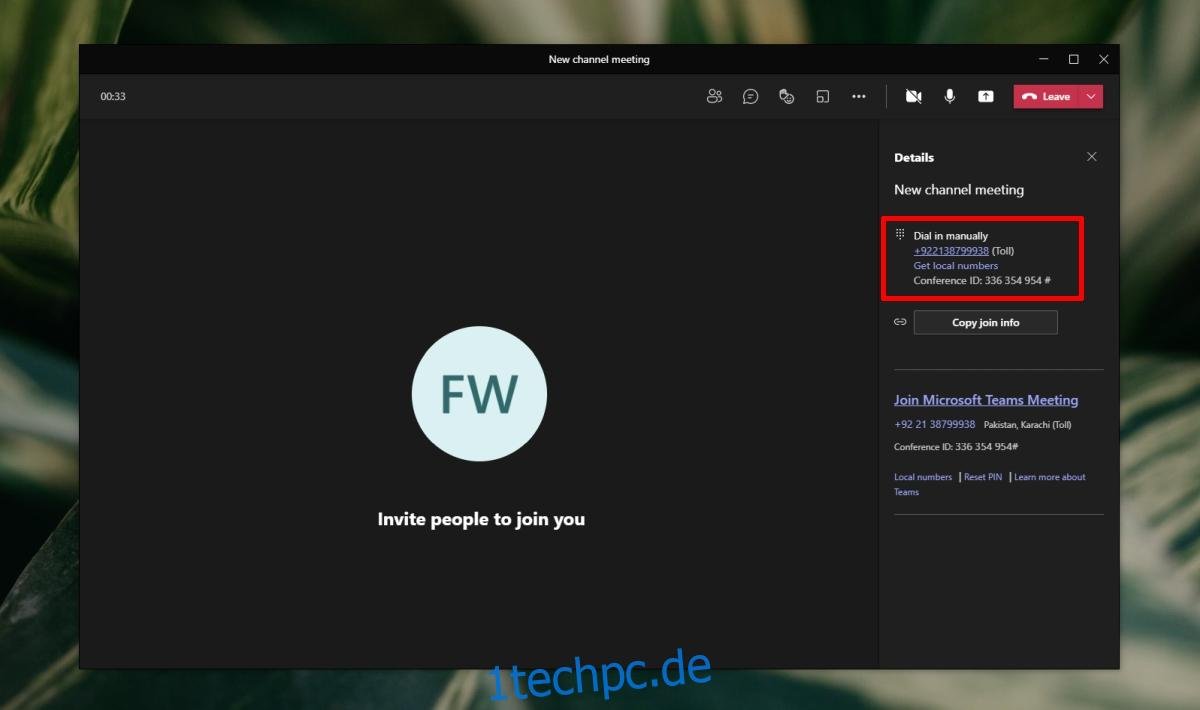
Teilen Sie dem Meeting-Leiter Ihre Telefonnummer mit, damit Sie identifiziert werden können.
Wählen Sie die Meeting-Nummer mit Ihrem Telefon.
Geben Sie die Meeting-ID ein, wenn Sie vom automatischen System dazu aufgefordert werden, und bestätigen Sie diese mit der #-Taste.
Warten Sie, bis Sie zum Meeting zugelassen werden (in der Regel muss ein Moderator Ihre Teilnahme bestätigen).
Sobald Sie zugelassen sind, können Sie den Audiobeitrag des Meetings hören und sich an Gesprächen beteiligen.
Andere Teilnehmer sehen, dass Sie anwesend sind und können Sie anhand Ihrer Telefonnummer identifizieren.
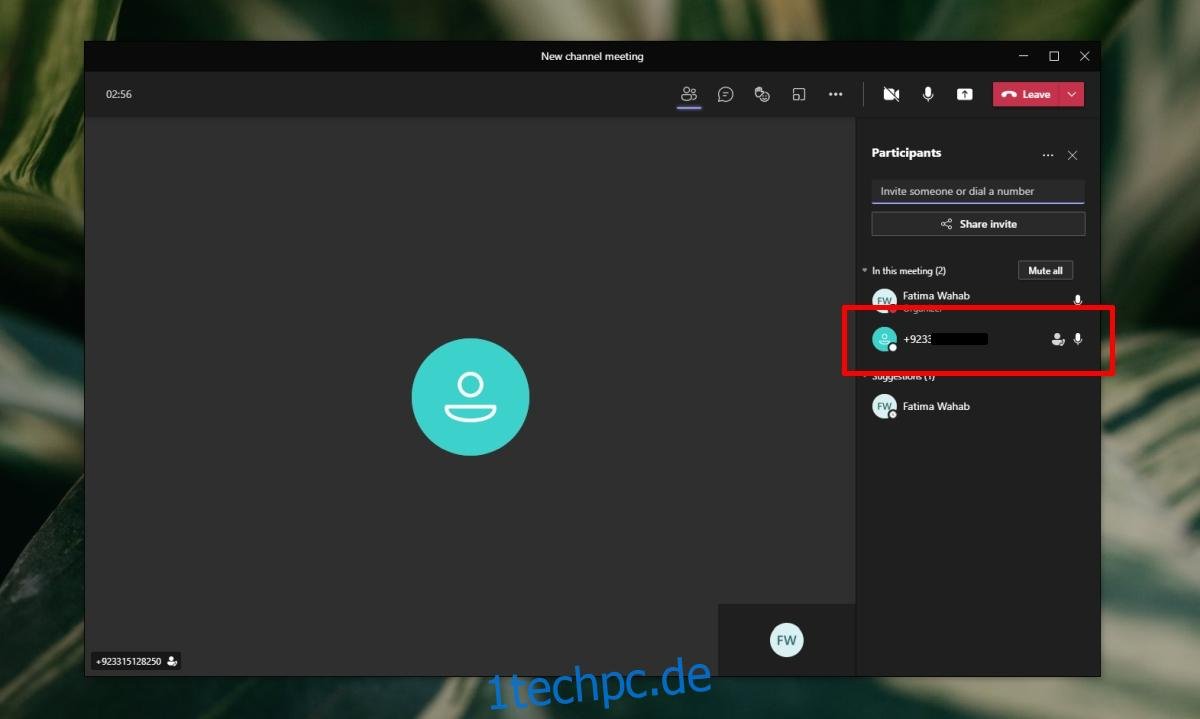
Zusammenfassung
Microsoft Teams unterstützt die Nutzung über mobile Browser nicht, was eine Einschränkung darstellt. Zwar ist es verständlich, dass die Nutzung im mobilen Browser nicht mit der Funktionalität der App oder Webanwendung für Desktop-PCs mithalten kann, aber Microsoft scheint diese Einschränkung bewusst in Kauf zu nehmen. Stattdessen bietet das Unternehmen eine gute Alternative über die Einwahl per Telefon an.